목차, 머리글 및 바닥글, 상호 참조, 책갈피 및 표의 수식에 사용되는 것과 같은 필드의 정보 업데이트를 수동으로 트리거해야 하는 경우도 있습니다. 필드를 하나씩 업데이트하거나 문서의 모든 필드를 한 번에 업데이트할 수 있습니다.
이 문서의 내용
필드 업데이트
-
열려 있는 문서에서 목차, 페이지 번호 또는 상호 참조와 같은 필드를 마우스 오른쪽 단추로 클릭하고 필드 업데이트를 클릭합니다.
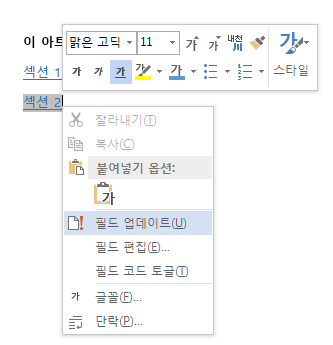
참고 사항:
-
목차를 업데이트하는 경우 목차 업데이트 대화 상자에서 페이지 번호만 업데이트할지 아니면 전체 테이블을 업데이트할지 선택합니다. 페이지 번호를 업데이트하면 기존 섹션의 페이지 번호만 업데이트됩니다. 목차에 새 섹션을 추가하지 않습니다. 목차를 문서의 새 섹션으로 업데이트하려면 전체 테이블 업데이트를 선택합니다.
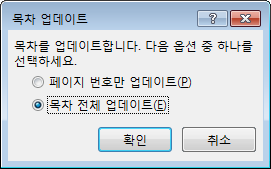
-
텍스트의 필드 부분을 구분하는 데 문제가 있는 경우 모든 필드를 회색 배경으로 표시하도록 설정할 수 있습니다. 이렇게 하려면 파일 > 옵션 > 고급을 클릭하고 문서 콘텐츠 표시의 필드 음영 드롭다운 메뉴에서 항상을 선택합니다.
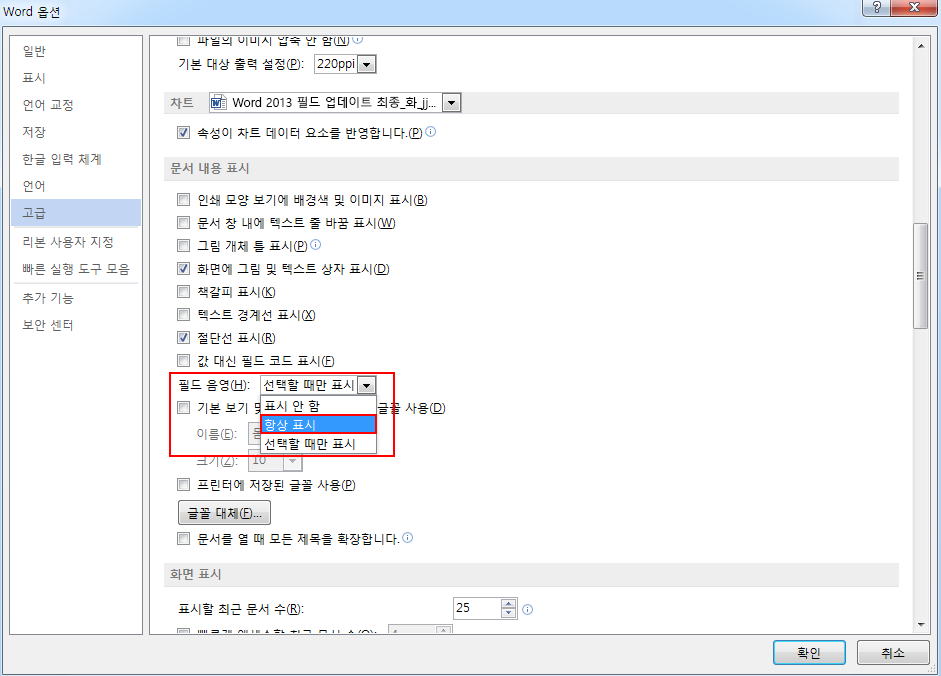
-
문서의 모든 필드 업데이트
-
Ctrl + A를 누릅니다.
-
F9 키를 누릅니다.
-
문서에 필드나 수식이 있는 테이블이 있는 경우 각 테이블을 별도로 선택하고 F9 키를 눌러야 할 수 있습니다.
팁: 문서를 인쇄하기 전에 목차를 업데이트하는 것을 잊지 않으려면 인쇄하기 전에 필드를 자동으로 업데이트하도록 Word 설정합니다. 파일 > 옵션 > 표시를 클릭하고 인쇄 옵션에서 인쇄하기 전에 필드 업데이트에 대한 검사 상자를 선택합니다.
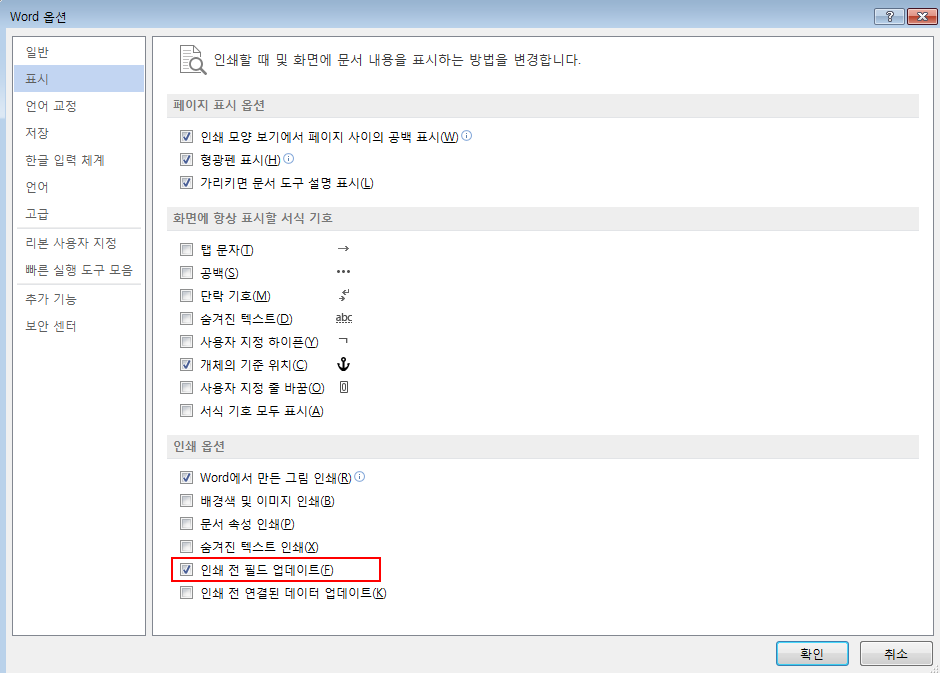
참고: 필드가 참조하는 항목이 더 이상 존재하지 않으므로 필드가 업데이트되지 않는 경우도 있습니다. 링크 또는 책갈피도 끊어질 수 있습니다. 자세한 내용은 책갈피 문제 해결을 참조하세요.










